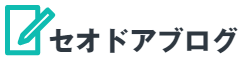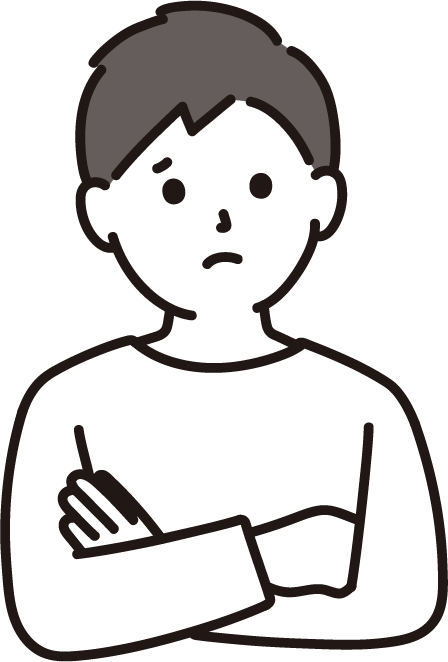
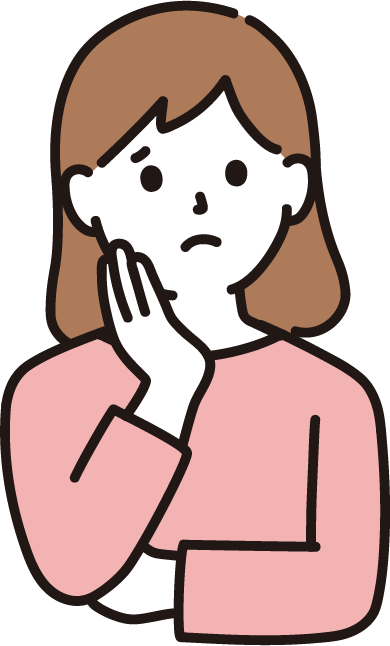
今回はこんなお悩みを解決していきます。
この記事ので分かること
- なるべくお金をかけないVTuberのなり方
- LIVE2D Cubismの使い方を知りたい
- 初心者でも簡単にVTuberモデルを制作したい
今回は、実際にセルフ受肉した私が
LIVE2Dモデルを制作する中でわからなかった点やつまずいた部分も踏まえて、LIVE2D Cubismの使い方を徹底解説していきます。

Live2Dの使い方で悩んでいる人の助けに少しでもなれば幸いです。
⇒関連記事:アイビスペイントでLIVE2Dの元絵は制作できるのか?作り方のコツを解説!【ibisPaint】
そもそもLive2Dとは?

まず、そもそもLive2Dとは簡単に言うとイラストを動かす技術です。
主にVtuber活動・配信用のモデル制作や、アニメやソーシャルゲームのイラストなどにも用いられています。
今回ご紹介するソフトである『Live2D Cubism』は「にじさんじ」「ホロライブ」といった大手Vtuber事務所やソシャゲ等で数多く使用している実績のある業界最大手のLive2D作成ソフトソフトです。
恐らく、現時点ではLive2D制作ソフトの中ではLive2DCubismが現状1強といっても過言ではないんじゃないかと思います。
今回はこの「Live 2D cubism」を用いてVTuberモデルを制作していきます。
Live2Dを初心者が使いこなすのは難しいのか?

とはいえLive2Dを初心者がいきなり使えるの?と不安に思うかもしれません。
結論から言うと、すぐに全ての機能を使いこなすのは難しいです。
しかし、『違和感なく配信できるレベル』のモデルを制作であれば、誰でも簡単に制作することができます!
ちなみに今回制作する『違和感なく配信できるレベルのモデル』とは具体的には
この記事を読んで作れるモデルのレベル
・違和感なく口パクする
・カメラに連動しえ顔・神・身体を動かすことができる
といったレベルです。
まずは、下記の解説を見て基本操作から、1体モデル完成を目指しましょう!

完成までの工程は以下の通り。
LIVE2DのVTuberモデル制作手順
- STEP1 『LIVE2DでVtuber制作に必要なものを用意する』
- STEP2 『Live2D制作ソフトのダウンロード』
- STEP3 『まずは1体モデルを制作する』
- STEP4 『トラッキングソフトを用いてLive2Dモデルを動かす』
- STEP5 『オリジナルのモデルを制作にチャレンジ』

Step1:準備編
1-1:LIVE2DでVtuber制作に必要なものを用意する
Live2Dでモデル制作にあたって必要なものとしては
必要なモノ
- パソコン
- Live2Dソフト
- Live2D用にパーツ分けしたイラスト
- トラッキングソフト
上記の内、このパートでは
まず必要な「パソコン」と「LIVE2D用ソフト」について解説します。
・Live2D用にパーツ分けしたイラスト
・トラッキングソフト
については、後述致します。
①パソコン
Live2D制作にあたってのPCの推奨環境(スペック)を満たしたパソコンを用意しましょう。
現時点ではスマホ・IPad用のLIVE2DソフトはありませんのでPCを用意する必要があります。
Live2D制作に推奨PCスペック
| Windows | Mac | |
| OS | Windows10, 11(64bit) | macOS v10.15以上 |
| CPU | Intel Core i5-8600以上 | Intel Core i5-8600以上 |
| メモリ(RAM) | 8GB以上 | 8GB以上 |
| ハードディスク | 1GB以上 | 1GB以上 |
| GPU | OpenGL3.3以上 | OpenGL3.3以上 |
| ディスプレイ | 1,920×1080px 32bitカラー以上 | 1,920×1080px 32bitカラー以上 |
上記のスペックはそこまで高いものではありませんので、よほど古いパソコンでなければ問題ないと思いますよ!
※ただし、オリジナルモデルをイラストから制作する際には、画質・パーツ数によって高いPCスペックが必要になる場合があります。
パソコンのスペックの確認方法
パソコンのスペックの確認方法
Windows:「スタートボタン」→「設定」→「システム」→「詳細情報」
Mac:「Appleメニュー」→「このMacについて」
1-2:Live2Dソフトのダウンロードする
Live 2D公式HPからソフトウェアをダウンロードします。
⇒(ダウンロードリンク)LIVE2D Cubism公式サイト
ちなみにLive2Dは、「PRO版」「FREE版」の2種類があります。
Live2D「PRO版」「FREE版」おおまかな機能比較は以下の通り。
| 内容 | PRO版 | FREE版 |
| 組み込み用画像データの出力 | 無制限 | 2048px 1枚まで |
| 適用できるレイヤー数 | 無制限 | 100レイヤーまで |
| 動作を管理するパラメータ数 | 無制限 | 30まで |
| まとめて動かせるデフォーマ数 | 無制限 | 50まで |
| パーツ管理できるフォルダ数 | 無制限 | 30フォルダまで |
| 描画順(レイヤーの前後)の設定 | 無制限 | 2まで |
| オブジェクトの単体表示 | アリ | ナシ |
| メッシュのコピペ | アリ | ナシ |
| アニメーションのコマ打ち | 無制限 | 3コマ打ちのみ |
「PRO版」「FREE版」どっちが良いの?
ここで、問題にあがってくるのが、「PRO版」「FREE版」どっちが良いか問題、、
正直あまりお金はかけたくないですよね、、
しかし、どちらも使ってみましたが、
結論、PRO版一択だと感じました。
これは実体験なのですが、PRO版一択だと感じた理由として、
「FREE版」では機能がかなり制限されており、
PRO版の便利機能を使わずにモデルを制作するのは『無理ゲー』だと感じた為です。
ざっくり私が「FREE版」を使用してみて、PRO版一択だと思ったポイント・機能は以下の3点です。
この記事を読んで作れるモデルのレベル
・動きのコピペが使えない為、左右の動きを付ける際など二度手間になる
・デフォーマ(動きをつけるパーツ)の使用制限がある
さらに、機能面以外の予想外な部分で特に「PRO版にすればよかった」と後悔したポイントは
・Youtube動画の解説通りに制作・勉強することができない。
といった点です。
というのも、Youtubeなどネット上にある解説の解説が基本的に「PRO版」を前提に作られている為、すべての機能を使えないと解説通りに制作・勉強することができない。ということになります。
つまり『解説で使っている機能が使えない』という事は、
解説だとすぐ進む部分を『自分で一から再現しなくてはいけない』という事になります。
初心者の制作ではこれだけでハードルがかなり高くなり、一気に心が折れそうになります。
といった具合に「FREE版」を使用することで、機能制限が原因のつまずきポイントがかなり多く生じる事になります。
個人的な感想としては「FREE版」は『一通りLIVE2Dの使用方法を熟知して、その上で制作に縛りをかけても問題ない玄人』になってはじめて検討できるレベルだと感じました。
以上のことから、初心者こそ「PRO版」で制作することを強くおすすめです。
Live2D PRO版の価格
Live2D CubismのPRO版の価格は以下の通りです。
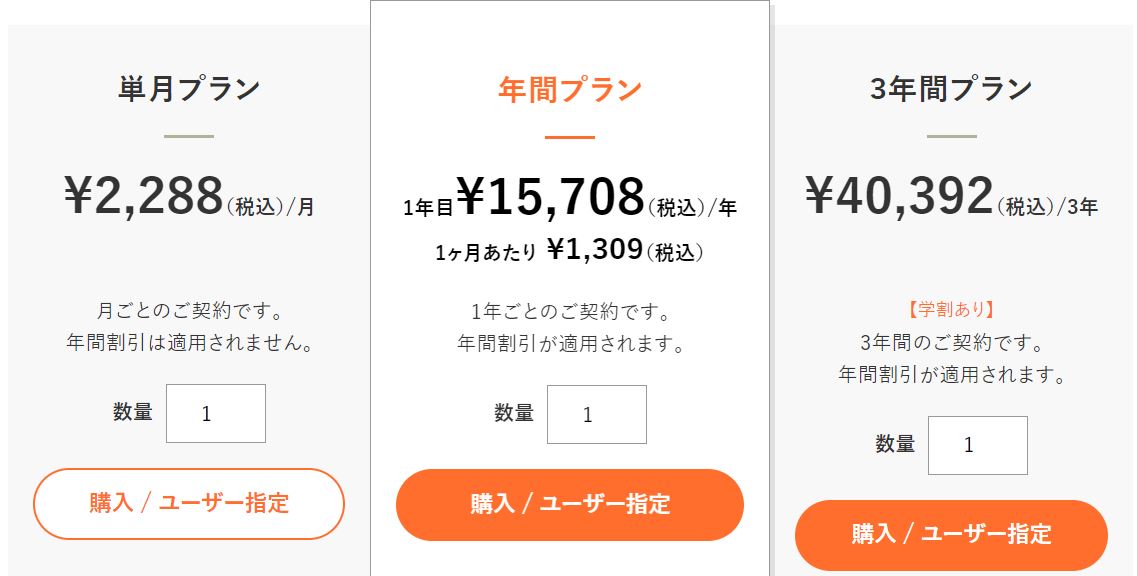
※(直近の年間売上高1000万円未満)の場合 引用:Live2D Store /JP 2024年1月時点
ポイント
・将来的に新衣装・髪型追加などキャラをアップグレードしていきたい!
・長期にわたってずっとLive2Dを使用していきたい!
・制作したLive2Dモデルを販売したい
という方には、『年額』購入がオススメです。
また、3年版は学割も効きます!学生の方は忘れずご確認ください!
その他、割高にはなってしまいますが、使う月だけ支払うといった購入方法も可能です。
それでもお金をかけるのは嫌という方へ
それでも、なるべくお金をかけずにLIVE2Dモデルを制作したい、、
という方もきっと多いはず、、
そんな方向の『費用を一切かけずに制作できる方法』が1つだけご紹介します。
それは、『トライアル期間の内に制作しきってしまう』ということ
無料トライアル版は「PRO版」を無料で42日間も使えますので、この期間内に一気に頑張れば、1体は作れるはずです!
もし、42日間をこえてしまった場合でも、「使う月だけPRO版ライセンスを購入する」という方法もございますので
『トライアル期間を超えてしまった後になるべくお金を使いたくない』という方はこういう選択しも頭の隅にいれておきましょう。
Step2:モデリング練習編
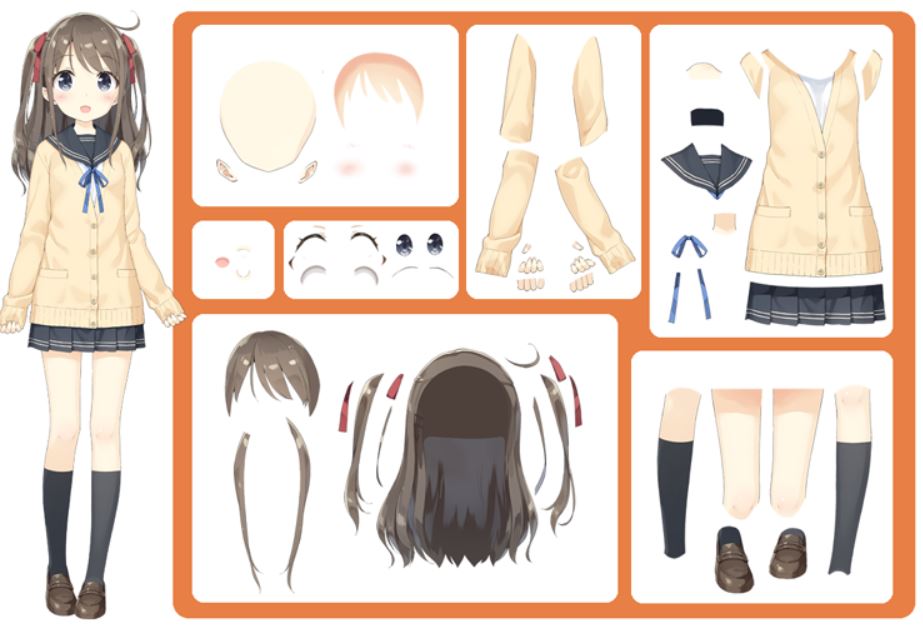
次からいよいよモデリングの練習に入っていきます。
①お手本のイラストデータからモデルを1体制作してみよう
さて、制作の準備が整いましたら、いよいよモデル制作に着手します。
ここでポイントなのは「いきなりオリジナルキャラを制作しない」という事です。
というのも、LIVE2Dを制作するにあたって、専用のイラストデータが必要になるのですが、
普通のイラストデータと、LIVE2D用のイラストデータは『全くの別物』になります。
LIVE2D用のイラストデータがどういうものか理解しないまま描き始めてしまうと、
その後LIVE2D用に修正する手間が発生し、何度も同じイラストを描き直す羽目になる、、、という事が必ず発生してしまいます。
その為、どのようなレイヤー・余白が必要か理解する為にも
まずは配布されているイラストデータからモデルを制作することがおすすめです。

おすすめのモデリング勉強方法
いよいよモデリングの開始です。
製作するにあたってはおすすめの勉強方法は
公式の動画、もしくはYoutuberさんの講座動画に沿って制作するのが一番分かりやすくオススメです。
、、といきなり他人任せで申し訳ないですが、
正直ブログで紹介するより、動画で見た方が圧倒的に分かりやすいので、動画を見ながら1体Live2Dモデルを作ってみましょう!
というのも動画だと、
全く同じ画面で制作を進めることができますので、動画と同じ画面推移・工程を辿ることで誰でもゴールまでたどり着くことができます。
正直文章で説明するよりも、同じ操作を見た方が断然分かりやすいです、、
おすすめ解説動画①:LIVE2D Cubism公式講座動画
 LIVE2DCubism公式がYoutubeで公開している講座動画です。
LIVE2DCubism公式がYoutubeで公開している講座動画です。
ステップアップするように、簡単な内容から少しづつステップアップしてLIVE2Dモデル制作を学ぶことができます。
各回ごとに、専用の教材用PSDデータも配布しております。
ディープブリザードさん
公式以外で一番おすすめの講座動画は「ディープブリザードさん」の動画です。
こちらは、全3編に渡ってLIVE2Dの全身モデルを学びながら制作していきます。
動画の概要欄から教材用のPSDデータをダウンロードすることができます。
公式がパートごとに、別の教材を用いるのに対して、こちらは一つのデータから最後までモデルを制作していきます。
以上の講座を見て
実際にモデルを作ってみましょう!
Step3:トラッキングソフトとカメラと連動させる
LIVE2Dのモデルデータの準備ができたらいよいよ「トラッキングソフト」を通して人の動きに連動するようセッティングします。
トラッキングソフトとは?
トラッキングソフトとは簡単に言うとカメラから読み取った動きからLive2Dモデルを動かすソフトになります。
ここでは、おそらく業界で一番使用されている「VTubeStudio」を用いてセッティングを進めていきます。

【Windows版】VTubeStudioのインストール方法
※以下はWindows版のインストール方法になります。
Mac版は、後述のアプリ版をダウンロードください。
STEP1 : パソコンにSteamをインストール

以下から「Steam」をパソコンにインストールします。無料です。
STEP2:VTubeStudioをダウンロード
Steamにログインしたまま「VTubeStudio」をダウンロードします。
macの場合は「VTubeStudio」アプリをダウンロードしてください。
【Mac版】VTubeStudioをダウンロード
Mac版は以下よりダウンロードできます。
STEP3:VTubeStudioを起動し、制作したモデルをインポートする
VTubeStudioを起動し、制作したモデルをインポートします。
こちらも詳細は以下の講座動画をご参照ください。
以上でモデル制作~動かし方は以上となります!
STEP4:オリジナルモデル制作にチャレンジ!
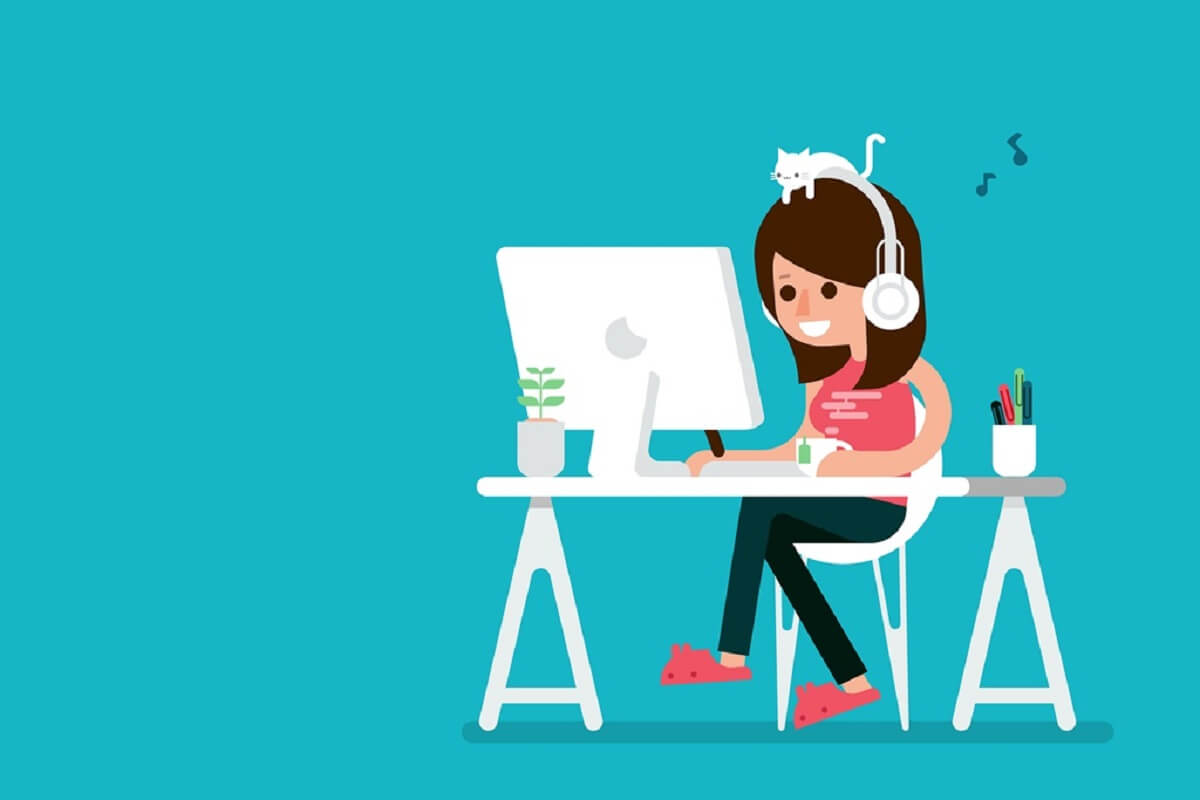
モデリングができるようになりましたら
いよいよオリジナルイラストからVTuberモデルを制作してみましょう!
オリジナルのVTuberモデル制作に必要なものは
『専用のパーツ分けをしたPSDファイル』だけです。
以下ではオリジナルモデルを制作するにあたっての注意事項を解説していきます。
Live2D パーツ分けのコツ

Live2Dを制作するにあたってはオリジナルのイラストい動きをつける用に特殊なパーツ分けする必要があります。
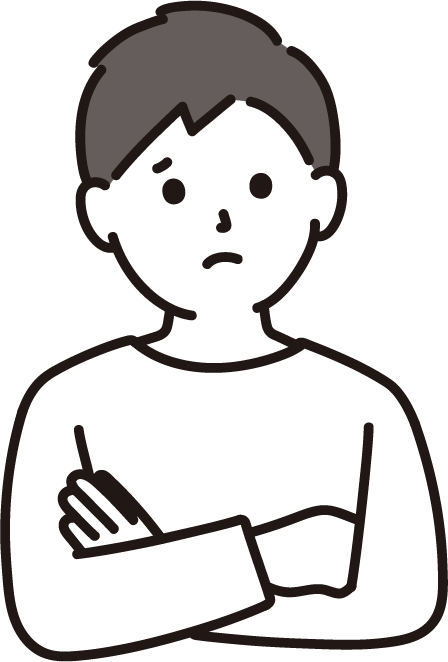
慣れていないと的確なパーツ分けは難しいかもしれません。
そこで、おすすめなのが上記の練習で用いた
『配布されているイラストを参考に同じようにパーツ分けする』という方法がおすすめです。
参考にするポイントは、なるべく
・同じパーツ数にする
・同じレイヤー数にする
・同じ名前、レイヤーの順番にする
・なるべく同じ形になるように各パーツを作成する
というのがポイントです。
講座で配布されているイラストと同じようにパーツ分けすることで、
モデリングする際に、再度講座動画と同じ手順で進める事が出来る為です。
また、パーツ制作の際には
なるべく同じ形(余白)のパーツを制作するのもポイントです。
特に『口』『首』などは見えている部分に加えて、余白部分がないと動かした時に、『皮膚が足らない』という事になりがちですので各パーツも配布PSDイラストを見て『同じ形』『同じ余白(塗り)』になるように各パーツを制作するようにしましょう。
イラスト制作時によくある質問
以下ではLIVE2D用イラスト制作においてよくある質問をまとめました。
・Live2D制作にibis(アイビス)で制作したイラストは使えるの?
Live2D制作にあたってよくある質問が
ibis paint(アイビスペイント)でLive2Dの元イラストを制作できるのか?という質問
スマホやipadのイラストアプリ、Ibis paintは、基本無料という事もあり、多くの人が使い慣れていることから、
『アイビスで制作したイラストをLive2Dにしたい』
という方が多いようです。
結論、Ibisを用いてLive2D制作することは可能です。
ただし、『工夫して軽いデータを制作する必要があります。
アイビスペイントが用いたLive2D用の元絵の制作に向いていない理由と作り方については、以下の記事でより詳しく解説しております。
⇒関連記事;アイビスペイントでLIVE2Dの元絵は制作できるのか?作り方のコツを解説!【ibisPaint】
IbisペイントでのPSDファイルの作成方法
ちなみに、LIVE2Dを制作するイラストデータは
『PSD形式』である必要があります。
Ibisでは
パソコンのスペックの確認方法
マイギャラリー → イラストを選択(編集に入る前の画面) →『 □に↑ 』マーク → PSD(レイヤー保持)
共有先に「google drive」[dropbox]「airdrop(appleユーザーのみ)」などを選択してパソコン側で作成したデータが受け取れるようにしましょう。
まとめ
以上、今回はLIVE2DCubisを用いたVTuberモデルの作成方法をご紹介いたしました!
なかなか、ハードルが高いと思われがちがLIVE2Dのモデリングですが
ゆっくりでも1歩ずつ制作を進めれば誰でも制作できるようになりますよ!
くどいかもですが、満足いかなくても、少し歪つでも『まずは1体完成させる事』が何より大切です。
皆さんの活躍を心より応援しております。